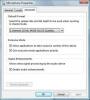Een SD-kaart is een meer draagbare "harde schijf" dan die in of aangesloten op computers.
Een Secure Digital kaart (SD) is praktisch gezien een harde schijf. Het enige verschil tussen het en de harde schijven die vaak bij computers worden gebruikt, is dat de SD-kaart gebruikt solid-state geheugen om gegevens op te slaan, in plaats van een mechanisch draaiende schotel, en is vele malen meer draagbaar. Om een SD-kaart op een computer te monteren om als harde schijf te gebruiken, moet deze zodanig zijn geformatteerd dat het besturingssysteem deze kan herkennen. Hiervoor hoeven geen programma's te worden geïnstalleerd, aangezien de besturingssystemen van zowel pc's als Macs zijn uitgerust om een SD-kaart te formatteren.
SD-kaart op pc monteren
Stap 1
Plaats de SD-kaart in de sleuf van de SD-kaartlezer. Steek de USB-kabel van de SD-kaartlezer in een USB-poort op de pc.
Video van de dag
Stap 2
Ga naar 'Start', 'Deze computer', 'Apparaten'. Klik met de rechtermuisknop op het pictogram van de SD-kaart onder het tabblad "Verwisselbare apparaten en opslag" in het midden van het venster dat op het scherm is verschenen. Selecteer "Eigenschappen" in het pop-upmenu. Klik op het tabblad "Formaat" bovenaan het nieuwe venster dat verschijnt
Stap 3
Schakel het selectievakje "Snel formatteren" in het venster uit. Selecteer een indeling in het vervolgkeuzemenu "Formaattype", bijvoorbeeld "FAT32", waarmee de SD-kaart op zowel Mac als pc's kan worden gebruikt.
Stap 4
Klik op de knop "Start" in de rechterbenedenhoek van het venster. Klik op de rode "X" in de rechterbovenhoek van het venster zodra de voortgangsbalk die onder in het venster is verschenen, volledig van links naar rechts is ingevuld. Sluit het andere venster dat nog open is door op de rode "X"-knop te klikken
Stap 5
Klik met de rechtermuisknop op het pictogram van de SD-kaart die zich nu op het bureaublad bevindt als u klaar bent met het gebruik als harde schijf. Selecteer "Uitwerpen" in het pop-upmenu. Verwijder de SD-kaart uit de sleuf van de SD-kaartlezer. Verwijder de USB-kabel van de SD-kaartlezer uit de USB-poort van de pc.
SD-kaart op Mac monteren
Stap 1
Plaats de SD-kaart in de sleuf van de SD-kaartlezer. Steek de USB-kabel van de SD-kaartlezer in een USB-poort op de Mac.
Stap 2
Start het Schijfhulpprogramma door te dubbelklikken op het pictogram in de map "Hulpprogramma" die zich in de map "Toepassingen" bevindt. Wacht tot het hoofdvenster van het Schijfhulpprogramma verschijnt.
Stap 3
Klik eenmaal op het pictogram van de SD-kaart aan de linkerkant van het hoofdvenster van het Schijfhulpprogramma. Klik op het tabblad "Wissen" bovenaan het hoofdvenster van het Schijfhulpprogramma.
Stap 4
Voer een naam in het veld "Naam" onder het tabblad "Wissen" in. Selecteer een indeling in het vervolgkeuzemenu 'Formaat' onder 'Naam'. Bijvoorbeeld 'MSDOS' of 'Mac Uitgebreid'.
Stap 5
Klik op de knop 'Wissen' rechtsonder in het hoofdvenster van het Schijfhulpprogramma. Klik op de knop "Wissen" in het bevestigingspop-upvenster. Wacht tot het bevestigingspop-upvenster verdwijnt en een voortgangsbalk onderaan in het hoofdvenster van het Schijfhulpprogramma van links naar rechts wordt ingevuld.
Stap 6
Sluit het programma Schijfhulpprogramma af wanneer de voortgangsbalk volledig is ingevuld. Sleep het icoon van de SD-kaart die nu op het bureaublad staat naar de "Prullenbak" als je klaar bent met het gebruiken als harde schijf. Verwijder de SD-kaart uit de sleuf van de SD-kaartlezer. Verwijder de USB-kabel van de SD-kaartlezer uit de USB-poort van de Mac.
Tip
Een computer met een SD-kaartsleuf hoeft geen SD-kaartlezer te gebruiken.